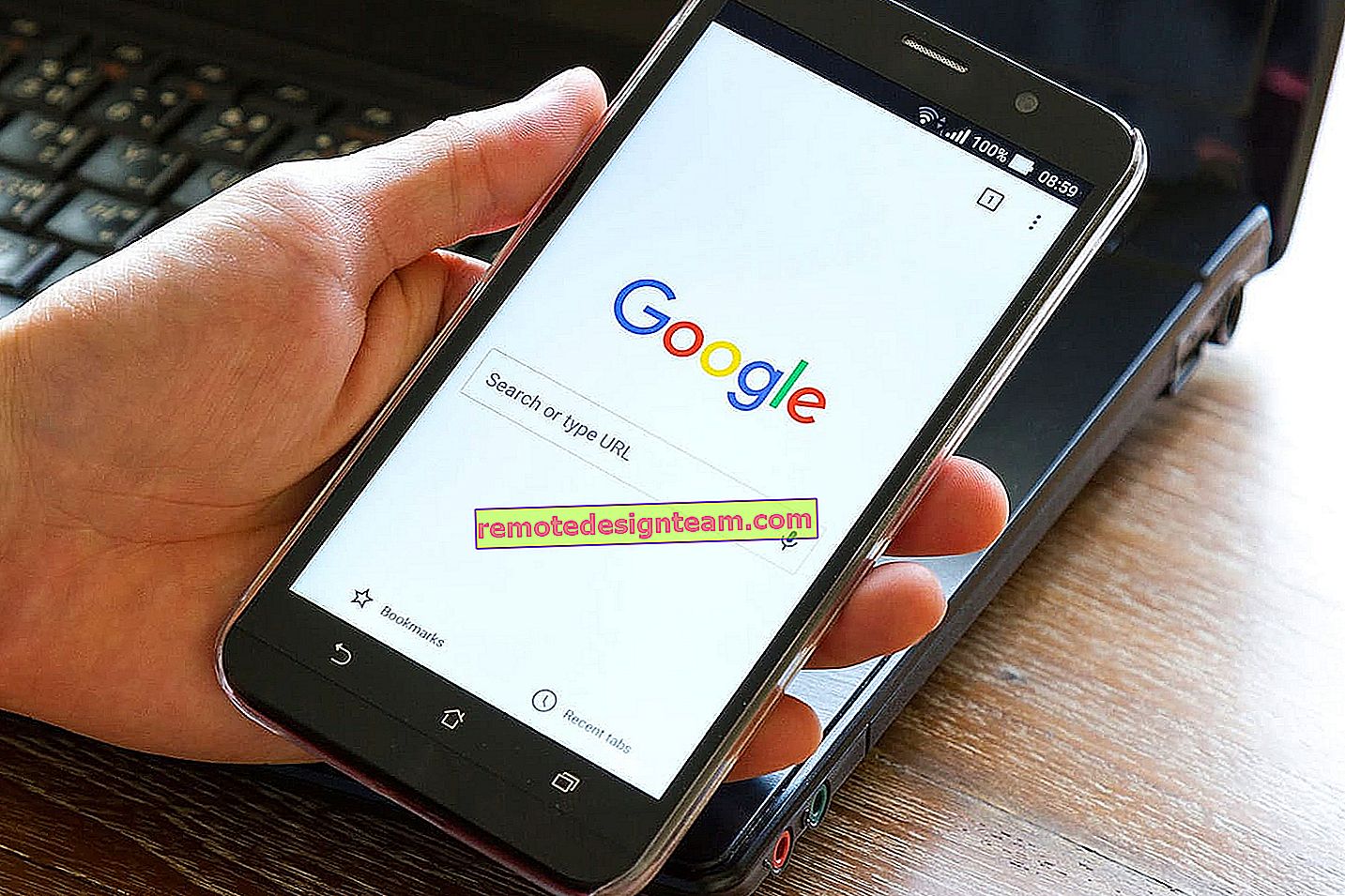Rete Wi-Fi da computer a computer in Windows 7 e Windows 8 con accesso a Internet
In questo articolo, ci occuperemo della configurazione di una rete wireless da computer a computer tra due o più computer con accesso a Internet condiviso. Considera l'idea di impostare una rete da computer a computer su Windows 7. Ma questa istruzione è adatta anche per Windows 8 e senza problemi per Windows 10. Nella top ten potrebbero esserci alcune differenze nelle voci di menu. Successivamente preparerò un'istruzione separata per Windows 10.
Prima di procedere alla configurazione, spiegherò in parole semplici cos'è questa rete da computer a computer, perché configurarla e quali possibilità offre. Se non sei interessato a questo, puoi andare direttamente all'impostazione. Penso che sarebbe meglio spiegare con un esempio. Qui abbiamo un laptop e altri laptop o computer fissi che possono connettersi a una rete Wi-Fi. Lanciamo una rete Wi-Fi da computer a computer sul laptop principale e altri computer possono connettersi a questa rete. La portata di una tale rete è di circa 10 metri.
Cosa serve? In questo modo è possibile combinare i computer in una rete locale. Per condividere file o per giocare in rete. Ma fondamentalmente, questo metodo viene utilizzato per distribuire Internet da un laptop ad altri laptop e PC. In questo caso, il nostro laptop principale, su cui configureremo la rete da computer a computer, deve essere connesso a Internet. Consentiremo semplicemente l'accesso generale a Internet e tutti i computer che si connettono alla rete creata saranno in grado di accedere a Internet.
Questa distribuzione del Wi-Fi è adatta solo per il collegamento di altri computer. Smartphone, tablet e altri dispositivi non si connetteranno a questa rete. Per distribuire il Wi-Fi ai dispositivi mobili, è necessario utilizzare il metodo di cui ho scritto in un articolo separato: come distribuire Internet tramite Wi-Fi da un laptop su Windows 7?.
E se desideri distribuire Internet connesso tramite un modem 3G, consulta questo manuale. Il metodo sopra descritto è adatto anche per la distribuzione del Wi-Fi ad altri laptop. Pertanto, puoi fare a meno di configurare una rete da computer a computer. Semplicemente tramite la riga di comando, o tramite un programma speciale, avvia una rete Wi-Fi virtuale.
Se hai Windows 10, l'articolo ti tornerà utile: Come condividere il Wi-Fi da un laptop su Windows 10.
Configurazione di una rete Wi-Fi da computer a computer in Windows 7
Prima della configurazione, assicurati di controllare che il computer principale e i computer da connettere si trovino nello stesso gruppo di lavoro. Molto probabilmente lo è. Puoi continuare a configurare e, se non funziona, controlla. Sotto lo spoiler, ci saranno presto informazioni su come controllare e cambiare il gruppo di lavoro.
Come controllare / modificare un gruppo di lavoro (fare clic per vedere)
Apri Start, fai clic con il pulsante destro del mouse su Computer e seleziona Proprietà.

Successivamente, a sinistra, fai clic su Impostazioni di sistema avanzate . Nella nuova finestra, vai alla scheda Nome computer . Vedrai il nome del gruppo lì. Se c'è WORKGROUP , allora va tutto bene. Lo lasciamo così. In caso contrario, modificalo facendo clic sul pulsante Cambia . Imposta anche una descrizione per il tuo computer, l'importante è che non si ripeta su altri computer.

È necessario che tutti i computer siano in un gruppo - GRUPPO DI LAVORO.
Procediamo per avviare la rete da computer a computer. Fare clic sull'icona della connessione Internet e selezionare Centro connessioni di rete e condivisione .

Fare clic sulla voce Configura una nuova connessione, o rete , se necessario, quindi scorrere l'elenco e selezionare la voce Configura una rete wireless computer-computer . Fare clic su Avanti . Se non si dispone di un elemento "da computer a computer", vedere le informazioni su questo problema alla fine dell'articolo.

Vediamo la descrizione di questa funzione. Fare clic sul pulsante Avanti .

Successivamente, dobbiamo impostare i parametri della rete Wi-Fi. Specificare il suo nome nel campo Nome rete . Dal menu Tipo di sicurezza, seleziona WPA2-Personal . Se collegherai computer con Windows XP, seleziona WEP. È possibile specificare Nessuna autenticazione . In questo caso, la rete creata non sarà protetta da password.
Nel campo Chiave di sicurezza, inserisci la password che dovrai utilizzare per connetterti alla rete da computer a computer. Per WPA2-Personal, almeno 8 caratteri. Si consiglia di annotare questa password per non dimenticarla.
Puoi selezionare la casella accanto a Salva queste impostazioni di rete se prevedi di eseguirlo spesso. Ciò non creerebbe una rete ogni volta di nuovo. Fare clic su Avanti .

Il processo di configurazione della rete andrà. Dovrebbe apparire una finestra con le informazioni sulla rete creata. Ci sarà un elemento chiamato Abilita condivisione connessione Internet . Se desideri distribuire Internet ad altri laptop, assicurati di fare clic su questo elemento.

La configurazione di condivisione andrà. E dovrebbe sembrare che la condivisione della connessione Internet sia abilitata. Fare clic sul pulsante Chiudi .
È tutto pronto. Se fai clic sull'icona della connessione Internet, vedrai la rete che abbiamo creato. Avrà lo stato "In attesa della connessione degli utenti".

Puoi connettere altri computer a questa rete.
Connessione di rete da computer a computer
Questo processo non è diverso dalla connessione ad altre reti Wi-Fi. Nell'elenco delle reti disponibili su un altro computer, seleziona la rete che abbiamo avviato, fai clic su Connetti e specifica una password.

Sono tutte le impostazioni. Puoi connettere altri computer.
Potenziali problemi di configurazione della rete e soluzioni
Nel processo di configurazione di tale connessione, possono comparire molti problemi ed errori. Ora considereremo i problemi più comuni a causa dei quali Windows non è in grado di stabilire una rete da computer a computer, perché non c'è questo elemento nelle impostazioni e perché Internet avviene tramite una rete di computer-computer senza accesso a Internet. E ti mostrerò come eliminare la rete che abbiamo creato.
Non dispongo di un elemento "da computer a computer" o "Gestione rete wireless"?
Sì, succede. Molto spesso in Windows 7 e Windows 8 semplicemente non c'è alcun pulsante per configurare questa rete. Molto spesso ciò accade a causa del fatto che il Wi-Fi non è configurato sul laptop. Molto probabilmente, non hai il driver per l'adattatore Wi-Fi installato o il Wi-Fi è disattivato. Vedere questo articolo per l'installazione del driver. Puoi leggere come controllare il funzionamento del Wi-Fi e attivarlo in un articolo separato: Come attivare il Wi-Fi su un laptop con Windows 7.
Per quanto ne so, nella versione home (base) di Windows non c'è modo di avviare una rete da computer a computer. Ma qui potrei sbagliarmi, semplicemente non ho trovato nessuna informazione specifica su questo problema da nessuna parte. Ma molto probabilmente lo è.
Impossibile connettersi alla rete Wi-Fi creata
Se si verifica un tale problema, prima di tutto disabilita l'antivirus e altri programmi che potrebbero bloccare la connessione. Sul laptop da cui hai impostato la distribuzione.
Quindi, nelle proprietà dell'adattatore wireless, è necessario verificare e impostare l'ottenimento automatico di IP e DNS. Come fare questo, ho scritto in un articolo separato: //help-wifi.com/sovety-po-nastrojke/proverka-nastroek-lokalnoj-i-besprovodnoj-seti-v-windows-pered-nastrojkoj-wi-fi-routera/ ... È necessario impostare questi parametri per l'adattatore "Connessione di rete wireless" su entrambi i computer.
Dopo la connessione alla rete, lo stato computer-computer "Senza accesso a Internet"
In questo caso, molto probabilmente qualcosa con accesso a Internet condiviso. Controlla se Internet funziona sul computer da cui stai condividendo la rete. Puoi provare a ricreare la rete o controllare manualmente le impostazioni di condivisione.
Questo può essere fatto nelle impostazioni sulla pagina di gestione degli adattatori. Fare clic con il tasto destro sulla connessione tramite la quale si dispone di una connessione Internet e selezionare Proprietà . Vai alla scheda Accesso e verifica che la condivisione Internet sia abilitata.

Puoi anche provare a disabilitare il tuo antivirus. E controlla i parametri per ottenere IP e DNS. È necessario impostare la ricezione automatica. Ne ho scritto sopra e ho fornito un collegamento a un articolo dettagliato.
Come rimuovere una rete da computer a computer?
Molto semplice. Vai a Gestione rete wireless . Come questo:

Fare clic con il tasto destro sulla rete wireless che abbiamo creato e selezionare Elimina rete .

Conferma l'eliminazione. È tutto.
Questo è il modo in cui è possibile combinare più computer in una rete wireless locale. Se hai creato una rete di condivisione di file, dovrai anche configurare la condivisione di file e cartelle. Puoi trovare informazioni dettagliate su questo argomento qui. E, naturalmente, su una rete da computer a computer, puoi distribuire Internet tramite Wi-Fi senza un router. Ma non dimenticarlo solo su altri computer. Per distribuire il Wi-Fi ai dispositivi mobili, è necessario utilizzare un metodo diverso. Ne ho parlato all'inizio dell'articolo.